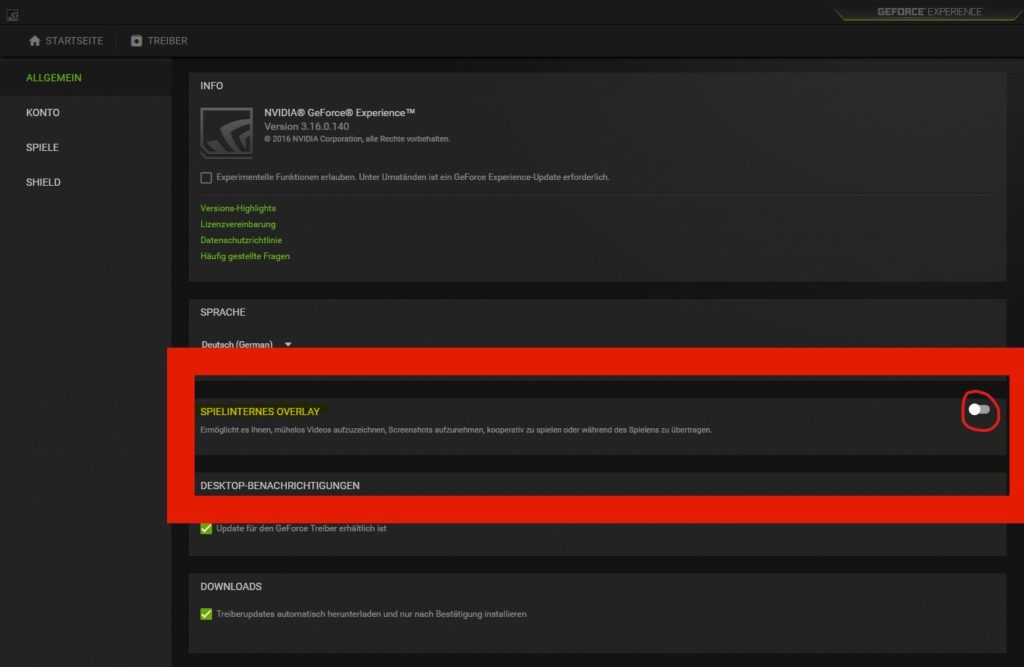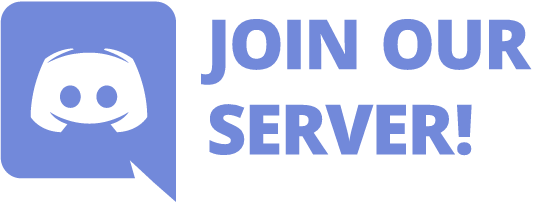Artikel Version 1.8 Letztes Update 06.10.2020 um 17:38Uhr
Artikel wird bearbeitet, alte Lösungen können auch heute noch Probleme bei Quest Version 20+ beheben.
– Audio Problem, Artikel hier
– Energiesparplan
– Geräte-Manager
– Bilder hinzugefügt
– Oculus Update Version 13/14
– Oculus Tray Tool
– USB-Ports
– Blackscreen/Kein Bild beim Link Kabel, Artikel hier
– Sidequest
– Benchmark update
Hier möchte Ich meine Hilfe in Bezug zur Oculus Quest und dem Link Kabel teilen. Dieser Artikel wurde am 31.01.2020 erstellt und wird stetig erweitert!

Zurzeit befindet sich die Quest in der Version 20
Wichtige dinge zuerst:
Treiber Updaten, dies geht einfach mit der Software Driver Booster oder Manuel überprüfen welche Treiber der Mainboard, CPU oder GPU Hersteller zur Verfügung stellt. Support für gängige Hersteller findest du hier: Intel | AMD | Nvidia | Microsoft
Runtime überprüfen, ob alle geforderten Laufzeitumgebungen auf Windows installiert sind. Es wird empfohlen Windows 10 einzusetzen. All in One Runtime Lösung hat Sereby hergestellt, der einfaches installieren von allen meist benötigten Paketen ermöglicht. Hier empfehle Ich alle Runtime und Visual C++ Pakete einen Haken setzen.
Download auf ComputerBase oder Manuel Microsoft
Oculus Update Probleme. Eine neue Version für die Oculus Quest wird meistens in Schüben verteilt. Gibt es Informationen über ein Update, heißt das nicht, das es Dir direkt zur Verfügung steht. Wird es nicht in den Einstellungen Deiner Quest unter Info angezeigt, hilft es die Quest am Ladekabel im Standby laufen zu lassen. Das Update startet in der Regel selbständig.
Link Kabel hat vorher funktioniert, nun hört man Ton aber hat kein Bild. Siehe dafür Kein-Bild-mit-Link Artikel
GeForce Experience installiert bzw. eine Nvidia Grafikkarte verbaut, dann einmal überprüfen, ob das Overlay deaktiviert ist, es verursacht Probleme in Verbindung mit dem Oculus Link Kabel. Macht sich bemerkbar beim Spielen mit dem Link Kabel und plötzlich landet man wieder im Oculus Home Menü. Ihr findet es meistens unten in der Taskleiste, rechte Maustaste auf das Nvidia Icon. Oder die Windows Suche benutzen.
Audio wird nicht übers Headset übertragen, dieser Fehler wird schon in der Oculus Software am PC angezeigt und ist ein bekanntes Problem der Version 12. Beste Lösung war hier die Oculus Audio Treiber im Geräte Manager zu deinstallieren. Die Soundübertragung in der Oculus App unter Geräte – Oculus Quest (Auswahl nur möglich, wenn die Quest nicht angeschlossen ist) auf Windows Sound aktivieren und nicht per Headset übertragen. Nun wird aber das Audio an das Headset gestreamt.
Neue Lösung für Version 13/14 unter Windows, in den Audioeinstellungen, wo alle angeschlossenen Geräte aufgelistet sind. Dort befindet sich der Eintrag Kopfhörer – Oculus Virtual Audio Device, den Namen in Headphones ändern. Anleitung hier
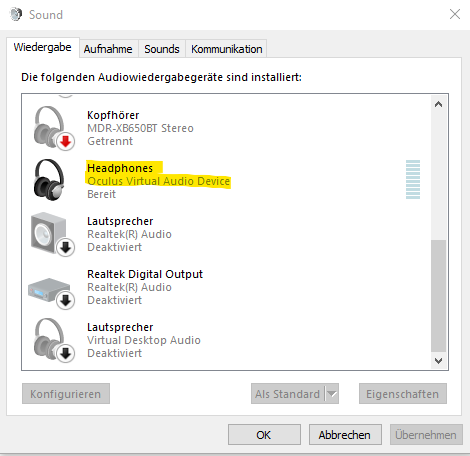
Energiesparplan überprüfen. Dafür in die Systemsteuerung, Eintrag Hardware und Sound, dort Energieoptionen auswählen. Nun beim gewählten Eintrag, Energiesparplaneinstellungen ändern. Im nächsten Fenster, Erweiterte Energieeinstellungen ändern auswählen. Im neuen Fenster Energieoptionen, der Eintrag USB-Einstellungen, der Unterpunkt, Einstellungen für selektives USB-Energiesparen – Deaktivieren.
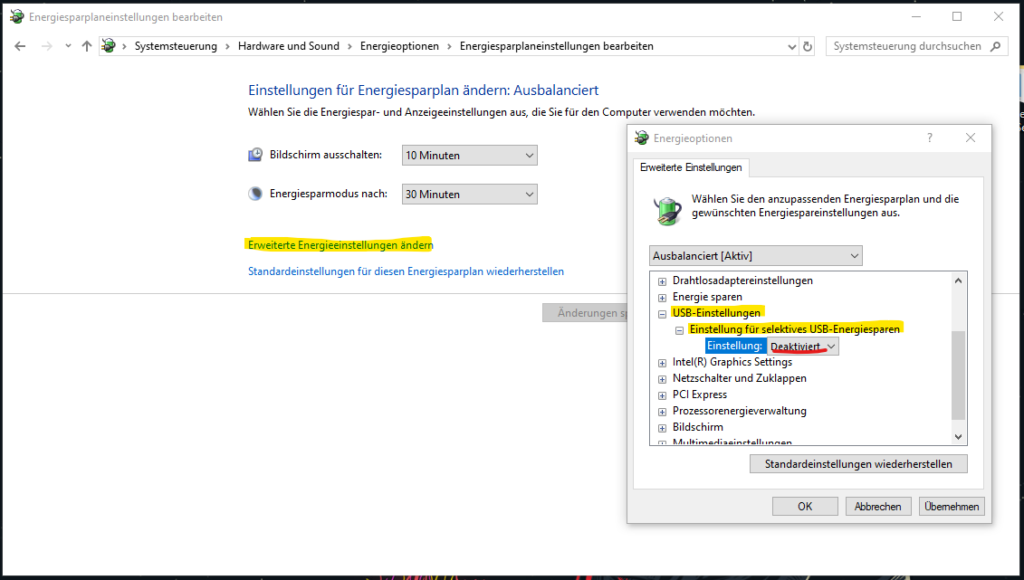
Geräte-Manager Energiesparfunktion bei USB-Root oder anderen USB-Controllern Deaktivieren. Geräte-Manager durch die Suche in Windows 10 aufrufen oder unter Systemsteuerung – System und Sicherheit – System – (Linke Spalte) Geräte-Manager. Wie im nachfolgendem Bild vorgehen und die Energieverwaltung deaktivieren.
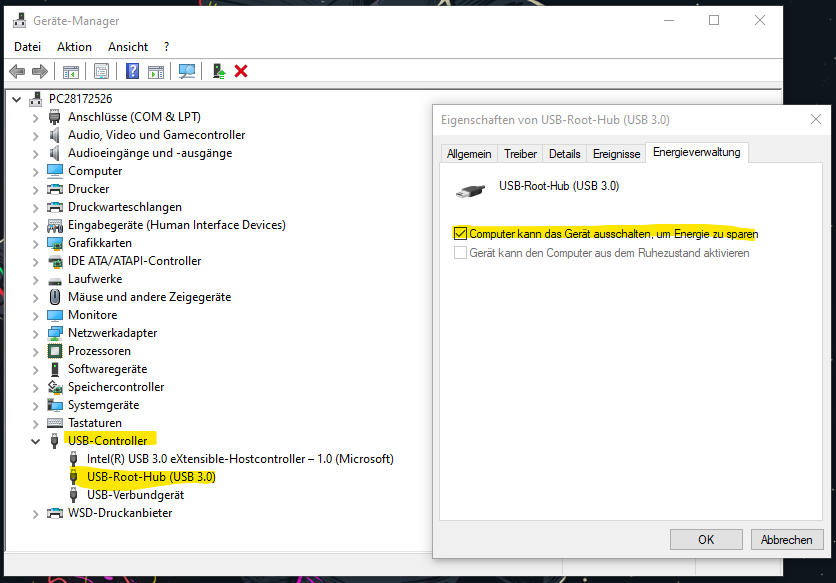
Verbindungsprobleme die Anwendung stürzt ab oder startet nicht. Energiesparplan in Windows überprüfen so das die USB-Ports nicht in den Ruhemodus wechseln. Siehe Eintrag Energiesparplan. Oder USB-Ports überprüfen, USB 3.0 sollte funktionieren, bessere Erfahrungen mit alternativen Kabeln bei USB 3.1 Gen.2 Port.
USB-Ports auslesen mit dem Programm USBDeview. Dort werden alle aktiven, wie bisher verbundenen USB Geräte angezeigt. Dort kann man überprüfen, ob das Kabel zur Quest als USB 3.0 erkannt wird. Eventuell doppelte Einträge löschen. Hier kann auch die Stromverbindung zur Quest ausgelesen werden, hier sollten in der Regel ca. 900mAh übertragen werden. (Bei angeschlossenem Link Kabel)
CPU Auslastung/Headroom beachten, kurz erklärt, die CPU beobachten das genug Leistungsreserven vorhanden sind. Es werden ständige abfragen an Daten, welche über USB verteilt werden, von der CPU verarbeitet. Eine CPU die im VR Betrieb ständig an Ihre Grenzen stößt, führt zu einem stocken des Bildes und somit zu einer negativen VR Erfahrung. Hier sollten Reserven von 5 bis 10 % (Kann im Task Manager, unter Windows überprüft werden) vorhanden sein.
Performance kann erhöht werden, indem die Prozesspriorität der Oculus_Server_x64 Anwendung “Höher als Normal” aktiviert wird. Muss jedoch, soweit man nicht ein Script schreibt, jedes Mal bei Neustart aktiviert werden. Dies kann mit der Anwendung Process Explorer gelöst werden oder per Befehlszeile siehe hier oder Grafische Anleitung siehe hier (Englisch).
Kompatibilität überprüfen, ob die eingesetzte Hardware funktioniert, Mobile GPUs im Laptop Bereich ist wie Lotto spielen. Kann, aber muss nicht. Es funktionieren auch AMD GPUs, da muss man aber schauen, ob man den richtigen Treiber hat.
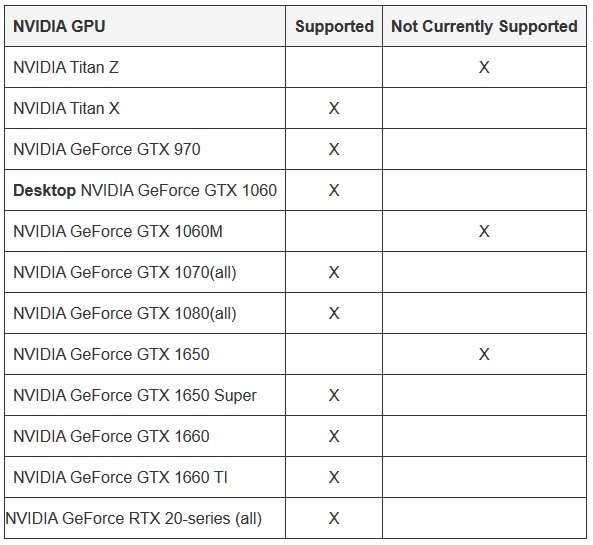

Akku entlädt sich bei Nutzung eines nicht offiziellen Kabels, das ist nun einmal so und ein Nachteil des alternativen Kabels, welches keine Glasfaser Leitung verbaut hat. Doch auch beim Original Link Kabel entlädt sich der Akku bei anspruchsvollen Anwendungen! In der Regel werden 900mAh 5V beim alternativen Kabel übertragen. Beim Original Link Kabel sollten 3A bei 5V übertragen werden können! Hier haben sich aber schon andere fälle mit Original Kabel aufgezeigt, das dem nicht so ist. Ob es sich dabei um ein Softwarefehler handelt, konnte noch nicht geklärt werden. Eine Idee der Y-Kopplung für USB 3.0, damit mehr Amper übertragen werden kann, konnte ich noch nicht testen.
Darstellung des Bildes könnte schärfer sein oder Artefakte sind zu erkennen. Hier hilft das Oculus Debug Tool.
Update: Ab Version 13 die Encode Width nicht höher als 2784 einstellen, sonst verbindet sich die Quest nicht mehr. Bei einem leistungsstarken PC können folgende Werte, für ein schärferes Bild, ausprobiert werden:
- Pixels Per Display Pixel Override: 1.2
- Force Mipmap Generation On All Layers: On
- Distortion Curvature: low
- Encode Resolution Width: 2784

Beim Oculus Debug Tool kann man die Pixel per Display, Pixel Override auf 1.0 bis 2.0 einstellen (Werden beim Beenden nicht gespeichert). Es werden Werte wie 1.1 oder 1.2 empfohlen, siehe Tabelle unten. Zusätzlich kann man die Encode Auflösung bis auf 2912 erhöhen oder Curvature auf Default, High oder Low einstellen. Dabei ist die niedrigste Einstellung die beste Darstellung. Eine native Auflösung ist jedoch bisher nicht möglich!
NVIDIA GTX 970+ or Comparable
- Pixels Per Display Pixel Override: 1.0
- Distortion Curvature: Default
- Encode Resolution Width: 2016
NVIDIA GTX 1070+ or Comparable
- Pixels Per Display Pixel Override: 1.1
- Distortion Curvature: High
- Encode Resolution Width: 2352
NVIDIA RTX 2070+ or Comparable
- Pixels Per Display Pixel Override: 1.2
- Distortion Curvature: Low
- Encode Resolution Width: 2912
Oculus Tray Tool ist eine Ergänzung zum Oculus Debug Tool und ermöglicht eine leichtere Konfiguration seiner Einstellungen, unter anderem das Super-Sampling. Vorher nur für die Rift-S, jetzt mit Quest Support. Zu finden hier
Public Test Kanal (PTC) sorgt für Probleme bei Nutzung des Link-Kabels. Hierzu in der Oculus PC Anwendung unter Einstellungen diese Funktion deaktivieren.
Entwickler Modus deaktiviert? Überprüfen ob dieser auf der Mobilapp aktiviert ist. Also die Quest mit der App verbinden und den Entwickler Modus einschalten. Manchmal kann dieser auch nicht funktionieren, dann erneut aus und wieder einschalten. Es wird ein Entwickler Account benötigt, sollte man Sidequest benutzen, dazu finden sich mehrere Anleitungen im Internet. Beitrag von Mixed.de
Nvidia Systemsteuerung kann einen Leistungsschub bringen, indem die Leistung von Optimal auf Maximal gesetzt wird. Bei mehreren Monitoren auf Einzel Display Leistung (Jedoch können die anderen Bildschirme flackern bei leistungsstarken Anwendungen) Update: Dieser Eintrag ist nicht mehr in der neuen Systemsteuerung zu finden. Das Experimentieren der Physik Berechnung entweder über GPU oder CPU. Bei einer starken Grafikkarte die GPU auswählen.
Sidequest und mache mehr aus deiner Oculus Quest. Es lassen sich Anwendungen sowie Mods z.b. für Beat Saber installieren und separate Einstellungen für die Grafische Verbesserung auf der Quest vornehmen. In der Titelleiste hinter dem Werkzeug Schlüssel verstecken sich erweiterte Einstellungen. Download hier
Benchmark überprüfe deine FPS. Man kann per Oculus Debug Tool sich einen Graphen anzeigen lassen, der verschiedene Information ausgibt. Steam VR Benchmark ist veraltet und bedeutet nicht das alle Spiele problemlos mit Oculus Link funktionieren, hier ist manuelles einstellen erforderlich. Eine alternative bietet auf Steam der OpenVR Benchmark
Externe Beiträge:
Reddit Beitrag Update 13/14 Fix
Reddit Oculus Update Version 13 Infos
Reddit Update Problem Version 13
Kontakt:
Schau auf den Discord Die Zock Stube vorbei, dort wird gerne geholfen. Du findest mich dort unter dem Nickname Firem4n
Dankeschön
An die Mitglieder des Discord Server (siehe oben) Myversitee, TheFirstGuardian, Zitronenarzt, Mr. T | yamber und alle die Ich vergessen habe.